Asus USB-AC51 User Manual
Browse online or download User Manual for Wireless Headsets Asus USB-AC51. Asus USB-AC51 Benutzerhandbuch
- Page / 35
- Table of contents
- BOOKMARKS
- USB-AC51 1
- Inhaltsverzeichnis 3
- 1. Einführung 4
- 4. ASUS WLAN Control Center 11
- Konguration 13
- 6. Fehlerbehandlung 19
- 7. Glossar 20
- Device Name (Gerätename) 21
- IEEE 802.11 24
- IEEE 802.11a (54Mbits/sec) 24
- IEEE 802.11b (11Mbits/sec) 25
- IEEE 802.11g 25
- Infrastructure 25
- Vergleich zu 802.11g 25
- Requirements 29
- Prohibition of Co-location 30
- CE Mark Warning 31
- DGT Warning Statement 31
- IC Warning Statement 32
- ASUS Kontaktinformationen 34
Summary of Contents
Benutzerhandbuch®USB-AC51Dualband-AC600-WLAN-USB-Adapter
104. Klicken Sie auf Finish. 1. Wählen Sie Use PIN code.2. Geben Sie den 8-stelligen digitalen PIN-Code ein, und klicken Sie auf Next.So verbinden
11Das ASUS WLAN Control Center verwaltet Ihre WLAN-Verbindungen mit dem ASUS USB-AC51.Um das ASUS USB-AC51 WLAN Control Center, zu starten, klicken Si
12Linksklicken Sie auf das ASUS WLAN-Karten-Einstellungsprogrammsymbol in der Taskleiste, um die folgenden Optionen anzuzeigen:• Wireless Radio On -
13KongurationDas Kongurationsfenster zeigt benutzerdenierte WLAN-Netzwerkverbindungen. • New Cong – Mit dieser Schaltäche erstellen Sie eine n
14Voreingestellte WLAN-Verbindungen aufbauen• NetworkType:1. Infrastructure - Zur Verbindung mit einem Zugangspunkt (AP) oder Router wählen Sie Infr
15• Advanced- Wir empfehlen, die Werte auf der Erweitert-Seite unverändert zu belassen.• Next- Zeigt die Encryption-Einstellungen an.• Cancel
16• DataEncryption-Entschlüsselt die Daten bevor sie über die Luft weitergeleitet werden. Im Open und Shared-Authentikationsmodus sind die Option
17• Advanced - Diese Seite ist für erfahrene Benutzer gedacht, um zusätzliche Parameter für des WLAN-Adapter zu kongurieren. Wir empfehlen Ihnen, di
181. Rechtsklicken Sie auf das ASUS WLAN-Adaptereinstellungen-Symbol im Windows®-Benachrichtigungsbereich.2. Klicken Sie auf Exit (Beenden).So verwa
19Dieses Kapitel bietet Ihnen Antworten auf die meisten bekannten Probleme, auf die Sie treen können, wenn Sie den ASUS USB-AC51 installieren oder be
Copyright © 2013 ASUSTeK Computer Inc. Alle Rechte vorbehalten.Kein Teil dieses Handbuchs, eingeschlossen darin beschriebene Produkte und Software dar
207. GlossarAccess Point (AP)Ein AP ist ein Netzwerkgerät, welches Kabel- und Drahtlos-Netzwerke nahtlos verbindet. APs kombiniert mit einem dezentra
21COFDM (für 802.11a oder 802.11g)Signalleistung alleine ist nicht genug, um Distanzen wie bei 802.11b in einer 802.11a/g-Umgebung zu erreichen. Zur
22DNS Server Address (Domain Name System)DNS ermöglicht Internet-Host-Computern einen Domainnamen und eine oder mehrere IP-Adressen zu führen. Ein DNS
23EncryptionDies bietet Wireless-Datenübertragungen eine bestimmte Sicherheitsebene. Diese Option ermöglicht Ihnen die Zuweisung eines 64-Bit oder ein
24IEEEDas Institute of Electrical and Electronics Engineers. Das IEEE setzt Standards für Netzwerke, eingeschlossen Ethernet LANs. IEEE-Standards sich
25Vergleich zu 802.11gVerglichen mit 802.11g: 802.11a ist ein Standard für Access Points (APs) und Funk-NICs, der gegenüber von 802.11g einen Marktvor
26IP (Internet Protocol)Das TCP/IP-Standardprotokoll, welches das IP-Datagramm als eine Einheit von Informationen, die über das Internet gesendet werd
27NIC (Network Interface Card)Ein Netzwerkadapter, der in einen Computer eingesetzt wird, so dass der Computer mit einem Netzwerk verbunden werden kan
28SSID (Service Set Identier)SSID ist ein Gruppenname, der von jedem mitgliede des Wireless-Netzwerks gemeinsam benutzt wird. Es kann nur zwischen PC
29Requirements(1) Ein WPA-kompatibler AP oder Wireless-Router, (2) Betriebssystem, welches WPA unterstützt. In XP ist eine aktualisierter Windows Zero
Inhaltsverzeichnis1. Einführung ...4Verpackungsinhalt ...
30WARNUNG: Jegliche Änderungen oder Modikationen, die nicht ausdrücklich von authorisierten Fachpersonal geprüft wurden, können die Benutzungserlaubn
31FCC Radiation Exposure StatementThis equipment complies with RFCC radiation exposure limits set forth for an uncontrolled environment .This equipmen
32This Class [B] digital apparatus complies with Canadian ICES-003.Cet appareil numérique de la classe [B] est conforme à la norme NMB-003 du Canada.
33Canada, avis d’Industry Canada (IC)Cet appareil numérique de classe B est conforme aux normes canadiennes ICES-003 et RSS-210.Son fonctionnement est
34ASUS KontaktinformationenASUSTeK COMPUTER INC. (Asien-Pazik)Adresse 150 Li-Te Road, Peitou, Taipei, Taiwan 11259Webseite www.asus.com.twT
35EEE Yönetmeliğine Uygundur.Hersteller ASUSTeK Computer Inc.Tel: +886-2-2894-3447Adresse: 4F., No. 150, LI-TE RD., PEITOU, TAIPEI 112, TAIWANAutorisi
41. EinführungSystemanforderungenÜberprüfen Sie, ob Ihr System die folgenden Anforderungen zur Benutzung des USB-AC51-Adapters erfüllt:Setzen Sie sic
5Installieren der ASUS-USB-AC51-Treiber und Programme:1. Legen Sie die Support-CD in das optische Laufwerk ein. Es erscheint ein Autorun-Fenster,
64. Wählen Sie Use ASUS WLAN Utilities.5. Klicken Sie zum Installieren der Treiber und Zusatzprogramme im vorgeschlagenen Standardordner auf Next.6.
77. Klicken Sie auf Finish um die Installation fertig zu stellen.Eine Meldung im Windows®-Benachrichtigungsbereich informiert Sie darüber, dass Gerät
8So verbinden Sie den USB-AC51-WLAN-Adapter mit einem Zugangspunkt (AP) oder einem anderen WLAN-Gerät:2. Sie können auf Survey > Search klicken, u
9Verbinden mit einem Wireless-Netzwerk mittels WPSDer ASUS USB-AC51 unterstützt die WPS-Funktion, damit Sie einfach ein sicheres Wireless-Netzwerk ein
More documents for Wireless Headsets Asus USB-AC51





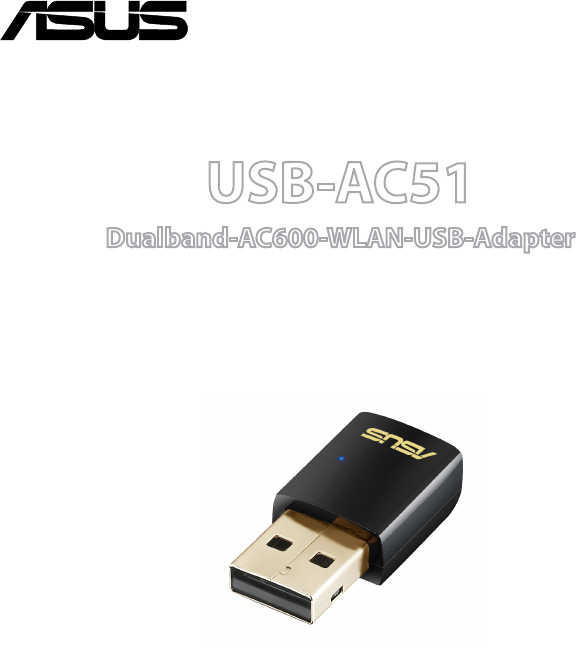
 (60 pages)
(60 pages) (20 pages)
(20 pages) (72 pages)
(72 pages) (48 pages)
(48 pages) (11 pages)
(11 pages) (35 pages)
(35 pages)







Comments to this Manuals